A Samsung Galaxy Sudden Death: Black Screen of Death javítása
Az SDS (Sudden Death Syndrome) egy nagyon rossz hiba, amely sok Samsung Galaxy okostelefont megöl. De mi ez a hiba, és mit csinál? Nos, minden a Samsung Galaxy okostelefonok memóriachippjével kezdődik. Ha a galaxisod chipje megsérül, akkor elmentél, különben biztonságban vagy. A telefon naponta 4-5 alkalommal lefagy vagy újraindul.
Bővebben: Elege van a Samsung galaxy hirtelen halálából, és új Samsung S9-et szeretne vásárolni? Jelölje be hogyan lehet mindent átvinni a régi Samsung telefonról a Samsung S8-ra 5 percben.
- 1. rész: A Samsung galaxis hirtelen halálának tünetei
- 2. rész: Mentse el az adatokat halott Samsung Galaxy készülékére
- 3. rész: A Samsung Galaxy Black Screen of Death javítása
- 4. rész: Hasznos tippek a Samsung galaxis hirtelen halálának elkerülésére
1. rész: A Samsung galaxis hirtelen halálának tünetei
- • A zöld fény folyamatosan villog, de a telefon nem reagál.
- • A telefon újraindul, és nagyon hirtelen lemerül az akkumulátor.
- • A fagyás/lassulási problémák gyakrabban jelentkeznek.
- • A telefon furcsán kezd viselkedni, és magától újraindul.
- • Egy idő után egyre több véletlenszerű lefagy és újraindul.
- • A telefon lelassul, és több időbe telik a művelet végrehajtása.
- • A fenti tünetek után telefonja végül lemerül, és soha többé nem indul el.
2. rész: Mentse el az adatokat halott Samsung Galaxy készülékére
Nos, ha az ember meghalt, nincs mód arra, hogy információt nyerjen az elméjéből. De igen, visszaállíthatja és mentheti az adatokat a Samsung Galaxy okostelefonokon. Számos adat-helyreállító szoftver áll rendelkezésre, amelyek segíthetnek az adatok helyreállításában a Samsung Galaxy okostelefonról. Megbeszélünk néhány módszert, amellyel visszaállíthatjuk a Samsung Galaxy okostelefonjára mentett adatokat.
DrFoneTool – Adat-helyreállítás (Android) a világ első androidos fájlhelyreállító szoftvere, amelyet androidos telefonokról és táblagépekről való fájlok helyreállítására terveztek. Jelenleg több mint 1 Android-eszközt és különféle Android operációs rendszer-verziókat támogat.

DrFoneTool – Adat-helyreállítás (Android)
A világ első adat-visszakereső szoftvere törött Android-eszközökhöz.
- Használható adatok helyreállítására is meghibásodott vagy más módon megsérült, például újraindítási hurokban elakadt eszközökről.
- A legmagasabb visszakeresési arány az iparban.
- Fotók, videók, névjegyek, üzenetek, hívásnaplók és egyebek helyreállítása.
- Kompatibilis a Samsung Galaxy készülékekkel.
A DrFoneTool – Data Recovery (Android) nagyon jól teljesít a törölt fájlok visszaállításában Android-eszközökön. Azonban nem minden törölt fájl állítható vissza Android-eszközéről, ha nem kezeli megfelelően a helyreállítást. Íme az Android-eszköz és a számítógép csatlakoztatásának lépései:
Megjegyzés: Amikor visszaállítja az adatokat a hibás Samsungról, győződjön meg arról, hogy Samsung eszköze régebbi, mint Android 8.0, vagy rootolt. Ellenkező esetben a helyreállítás sikertelen lehet.
1. lépés: Indítsa el a DrFoneTool programot
Nyissa meg a DrFoneTool-t, és a kábel segítségével csatlakoztassa Android-eszközét számítógépéhez. Válassza az „Adat-helyreállítás” lehetőséget. Az adatok helyreállításához a sérült telefonról kattintson az ablak bal oldalán található „Helyreállítás törött telefonból” elemre.

2. lépés: A helyreállítandó fájltípusok kiválasztása
A vizsgálat befejezése után megjelenik egy ablak, amelyben kiválaszthatja a visszaállítani kívánt fájltípusokat. Kijelölhet adott fájlokat a mellettük lévő kattintással, vagy lépjen az ‘Összes kijelölése’ lehetőségre. A Wondershare DrFoneTool segítségével visszaállítható fájltípusok közé tartoznak a névjegyek, a híváselőzmények, az üzenetek, a fényképek, a videók, a WhatsApp-üzenetek és a dokumentumok. A folytatáshoz kattintson a „Tovább” gombra.

3. lépés: Határozza meg a hiba típusát
A fájltípusok kiválasztása után ki kell választania a kezelt hiba típusát. Két lehetőség jelenik meg a képernyőn – „Az érintőképernyő nem reagál, vagy nem tudja elérni a telefont” és „Fekete/törött képernyő”. Kattintson a megfelelő hibatípusra a következő lépéshez.

A következő ablakban lehetőség nyílik az eszköz gyártmányának és modelljének kiválasztására. Válassza ki a megfelelő opciót a legördülő listából, majd kattintson a „Tovább” gombra. Ez a funkció csak bizonyos Samsung Galaxy telefonokon és lapokon működik.

4. lépés: Letöltési mód elindítása a Samsung Galaxy készüléken
A folyamat elindításához kövesse az ablakban megjelenő utasításokat:
- • Kapcsolja ki a telefont
- • Now keep the phone’s ‘volume decrease’ button and the ‘home’ and ‘power’ buttons pressed for a while.
- • Ezután nyomja meg a „hangerő növelése” gombot a letöltési mód elindításához.

5. lépés: A Samsung Galaxy elemzése
Ezután a DrFoneTool illeszkedik az Ön Galaxy modelljéhez, és automatikusan elemzi a rajta lévő adatokat.

Lépés 6. Válassza ki és állítsa helyre az adatokat a halott Samsung Galaxy készülékről
A szkennelés sikeres befejezése után a DrFoneTool ablak bal oldalán kategóriákba rendezve láthatja adatait. Megtekintheti a beolvasott adatok előnézetét, és kiválaszthatja azokat, amelyekről biztonsági másolatot kell készíteni. Miután végzett a kijelöléssel, kattintson a „Visszaállítás számítógépre” gombra a folyamat elindításához.
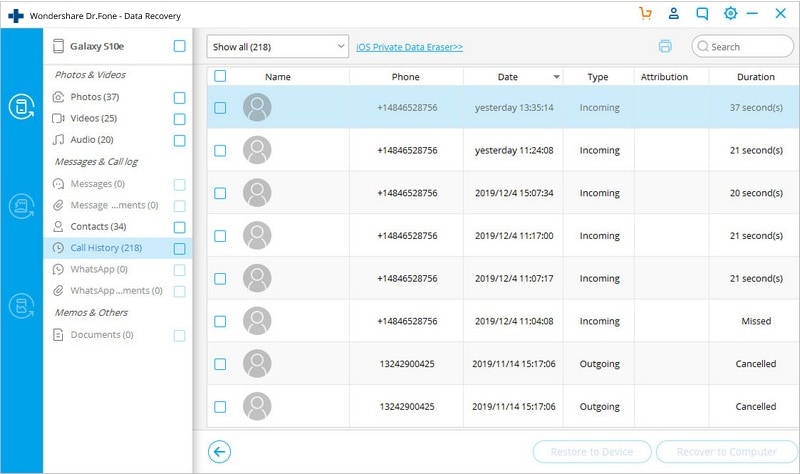
Videó a DrFoneTool-on – Adat-helyreállítás (Android)
3. rész: A Samsung Galaxy Black Screen of Death javítása
If you have a Samsung Galaxy and have encountered the black screen issue, don’t worry. Below are some steps you can take to take care of this problem.
1. LÉPÉS: Lágy visszaállítás

A soft reset involves restarting your Samsung Galaxy but includes the extra step of cutting off all power to the handset. A normal soft reset involves turning your phone off and removing the battery for 30 seconds and restarting the phone after replacing the battery.
Ha a Samsung Galaxy fekete képernyővel kapcsolatos problémába ütközik, akkor azonnal távolítsa el a telefon hátlapját, és vegye ki az akkumulátort legalább 30 másodpercre. Ezután helyezze vissza az akkumulátort a hátlappal együtt, és tartsa lenyomva a bekapcsológombot, amíg a Samsung Galaxy be nem kapcsol. Ez a lépés biztosan megoldja az eszköz fekete képernyőjének problémáját.
STEP 2: Disable Dark screen mode
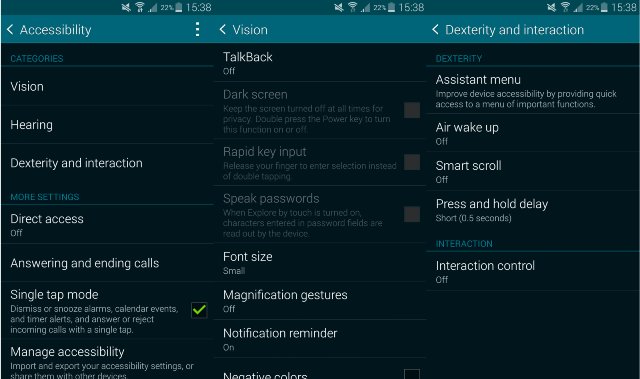
Ha hozzáfér a telefonjához, győződjön meg arról, hogy a Samsung Galaxy Sötét képernyő funkciója ki van kapcsolva.
Ehhez lépjen a Beállítások > Kisegítő lehetőségek > Látás > Sötét képernyő menüpontba, és tiltsa le ezt az opciót.
STEP 3: Disable/uninstall apps
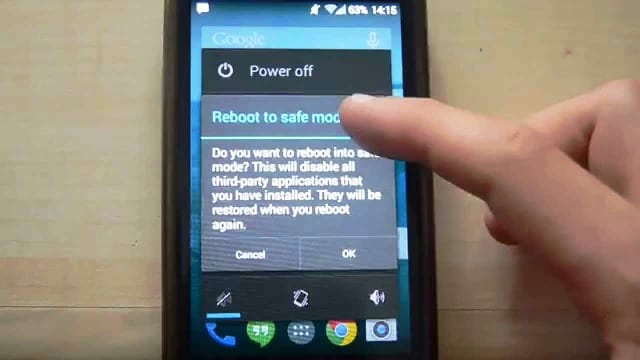
Lehetséges, hogy egy rosszindulatú alkalmazás vagy modul okozza a problémát. Az ellenőrzéshez indítsa el a Samsung Galaxy készüléket csökkentett módba. Ehhez kapcsolja ki, majd újra be a telefont. Amikor újraindítás közben megjelenik a Samsung logó, nyomja meg és tartsa lenyomva a Hangerő csökkentése gombot, amíg a lezárási képernyő meg nem jelenik, a biztonságos mód megjelenik a kézibeszélő kijelzőjének bal alsó sarkában.
4. LÉPÉS: Távolítsa el az SD-kártyát
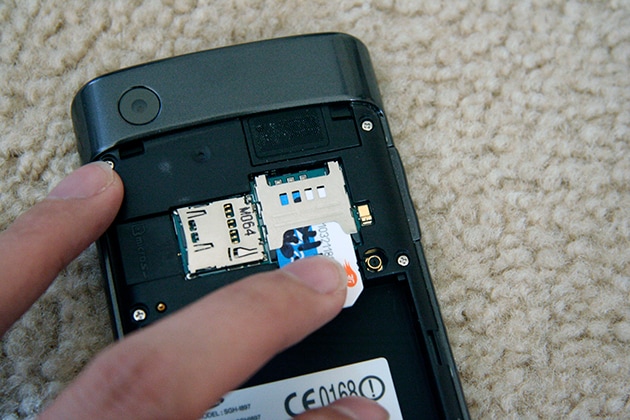
Az SD-kártyáknak néha kompatibilitási problémái vannak a Samsung Galaxy S5-tel. Vegye ki az SD-kártyát a telefonból, indítsa újra az eszközt.
Ha minden tőle telhetőt megtett, beleértve a gyári beállítások visszaállítását végső megoldásként, és Samsung Galaxy készüléke továbbra is a fekete képernyő problémájával találkozik, akkor a készülék hardverproblémája lehet, és a legjobb, ha felkeresi a kereskedőt, szolgáltatót, vagy a Samsungot, hogy ellenőrizze a telefonját.
4. rész: Hasznos tippek a Samsung galaxis hirtelen halálának elkerülésére
Néhány tipp, amit követnie kell a Samsung galaxis hirtelen halálának elkerülése érdekében:
- • Mindig használjon víruskeresőt, hogy megvédje telefonját a vírusoktól.
- • Soha ne telepítsen nem megbízható forrásból származó alkalmazásokat.
- • Készítsen biztonsági másolatot Samsung telefonjáról rendszeresen, így visszaállíthatja az adatokat, ha bármi történik.
- • Update your smartphone with the proper firmware.
- • Ha az akkumulátor nem működik megfelelően, cserélje ki.
- • Never leave your phone for longer periods of charging.
Legfrissebb cikkek

